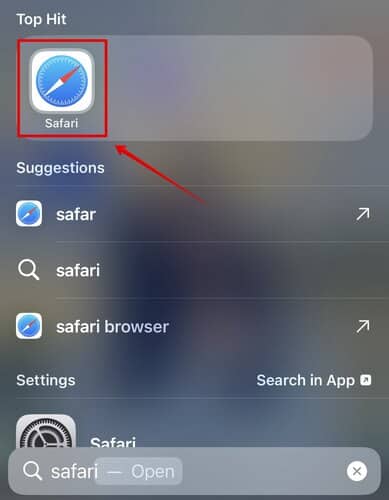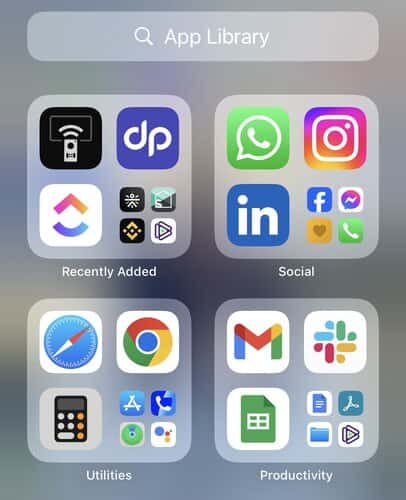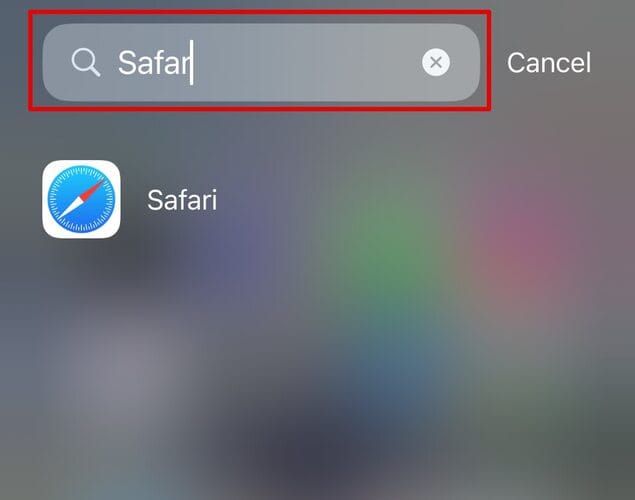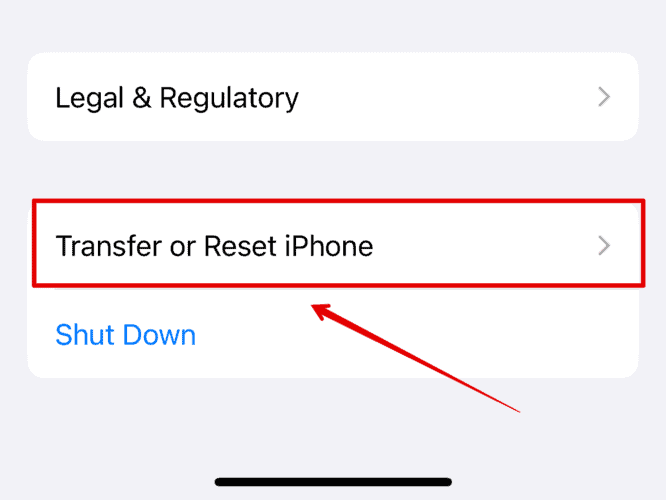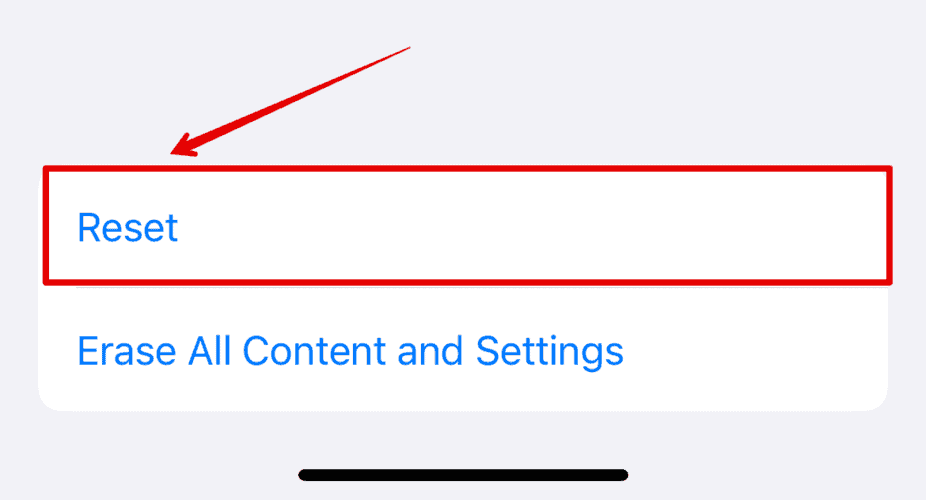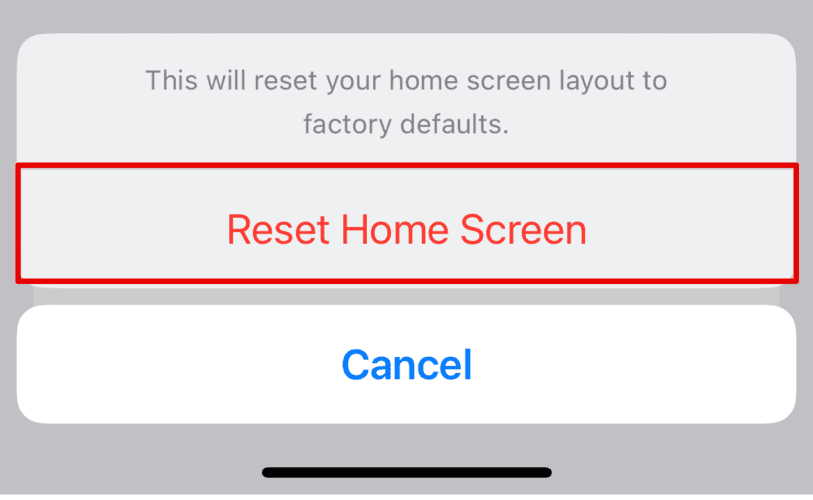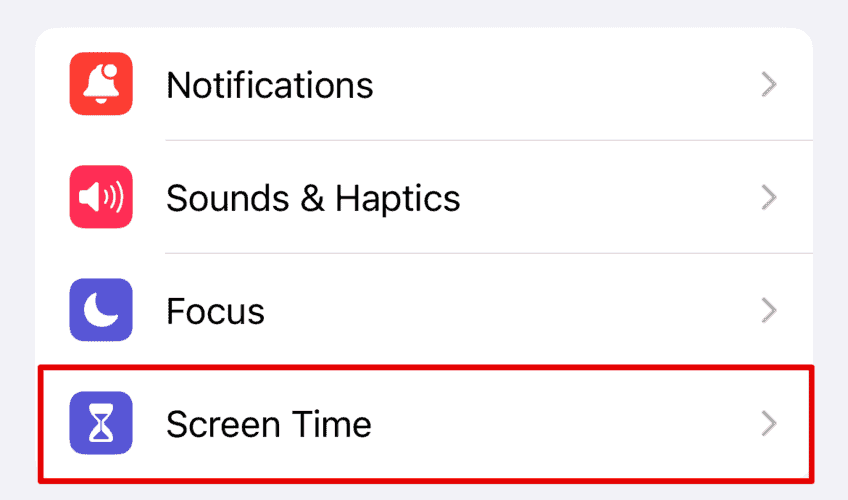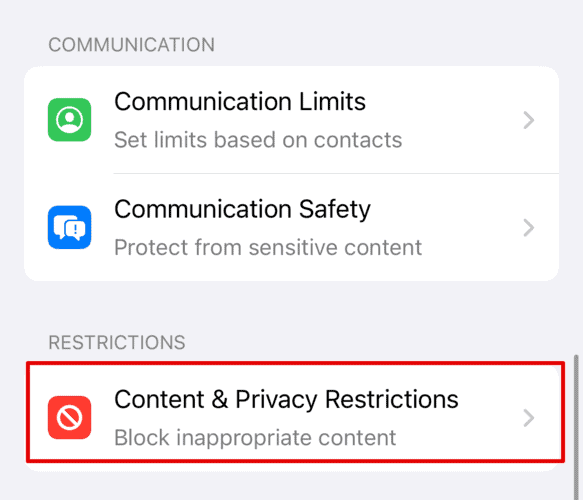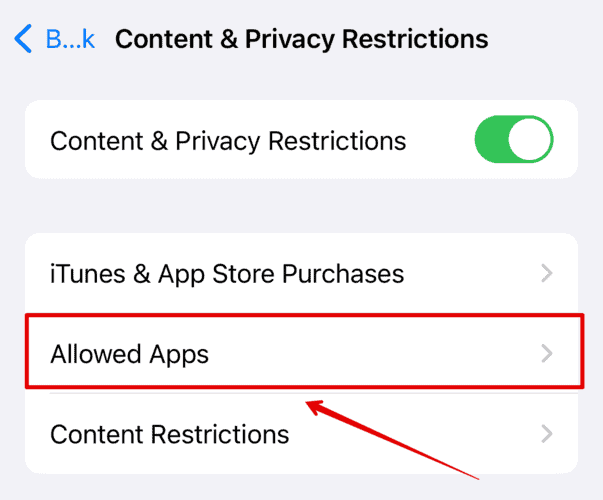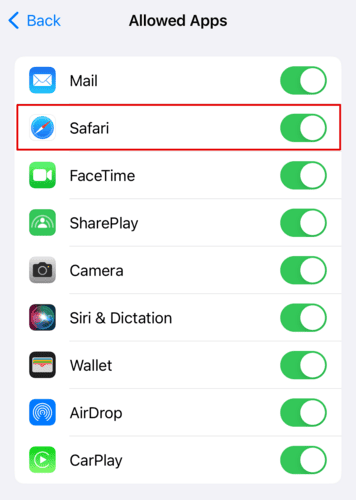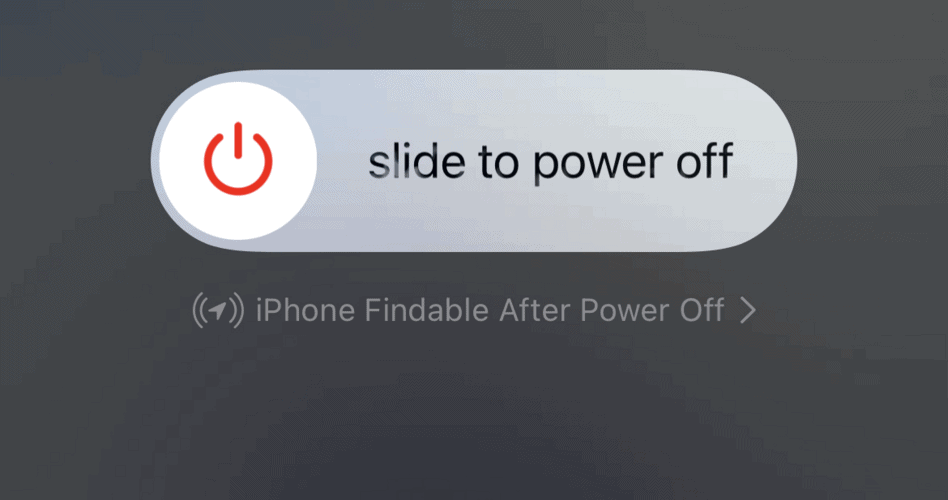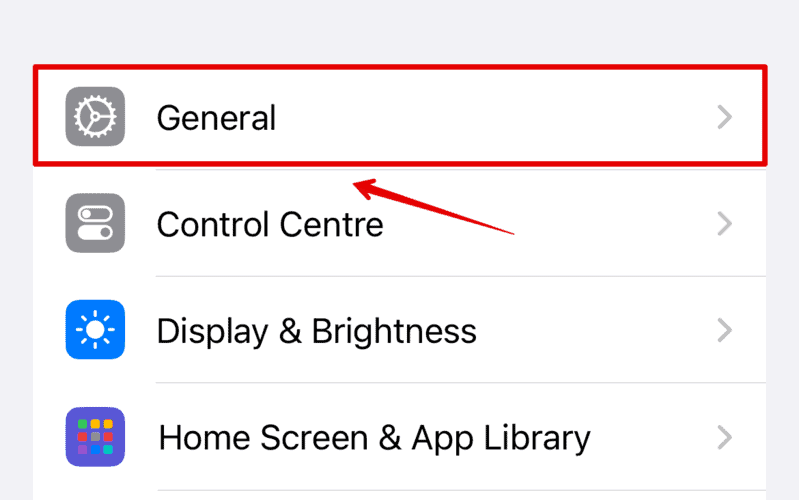Не можете найти значок Safari на iPhone? Вот 7 способов вернуть его
Не можете найти значок Safari на главном экране вашего iPhone? Это может произойти по разным причинам, например из-за ограничений приложения, случайного удаления или даже сбоев системы. Однако Safari, являющееся родным приложением iOS, невозможно удалить, поэтому давайте попробуем несколько простых способов вернуть значок на ваш iPhone.
Давайте посмотрим на все, что вам нужно знать.
Как исправить значок Safari Исчезнувший на моем iPhone
1. Проверьте все папки и экраны
На главном экране у вас могут быть сотни приложений, вложенных в несколько папок. Значок приложения Safari может находиться среди этих значков приложений. Есть большая вероятность, что он не будет виден при прокрутке главного экрана.
Вы можете начать с поиска по всем папкам на разных экранах вашего iPhone.
Необходимое время: 1 минута
Или воспользуйтесь поиском Spotlight на своем iPhone, чтобы найти значок Safari.
- Проведите пальцем вниз по экрану, чтобы вызвать поиск Spotlight.
- Введите Safari в строке поиска.
- Проверьте, отображается ли приложение в результатах.

2. Использовать библиотеку приложений
Существует высокая вероятность того, что вы случайно удалили значок с главного экрана. Но это не значит, что Safari будет удален. Вместо этого оно может быть указано в библиотеке приложений.
- Продолжайте проводить пальцем влево на главном экране, пока не дойдете до библиотеки приложений.

- Теперь введите Сафари в строке поиска.

- Продолжайте нажимать значок приложения Safari и перетащите его на главный экран.
И вуаля! значок Safari вернулся.
3. Сброс макета главного экрана
Если на вашем главном экране слишком много значков приложений, может быть сложно найти конкретное приложение. Следовательно, вы можете попробовать сбросить макет главного экрана до настроек по умолчанию, которые мгновенно отобразят все важные приложения iOS.
Вот как вы можете это сделать.
- Открыть Настройки на твоем айфоне
- Нажать на Общий и выберите Перенос или сброс настроек iPhone

- Выбирать Перезагрузить.

- Выбирать Сбросить макет главного экрана из списка.

- Кран Перезагрузить Домашний экран подтвердить.

Теперь вы должны вернуть значок Safari на главный экран.
4. Проверьте ограничения контента
Если вы включили какие-либо ограничения контента на своем iPhone, возможно, вам придется отключить их. Или добавьте Safari в раздел разрешенных приложений.
Следуйте инструкциям ниже.
- Откройте «Настройки» на своем iPhone и перейдите в Экранное время.

- Выберите «Ограничения контента и конфиденциальности» и отключите их, если они не нужны.

- Или же зайдите в Разрешенные приложения.

- Давать возможность Сафари из списка.

5. Перезагрузите свой iPhone
Один из самых эффективных методов исправления ошибок и ошибок – простая перезагрузка iPhone. Незначительные сбои пользовательского интерфейса часто устраняются перезагрузкой. Выполните следующие действия, чтобы перезагрузить iPhone.
- Продолжайте нажимать кнопку блокировки и кнопку увеличения громкости на вашем iPhone.
- Подождите, пока вы не отключите питание слайда.
- Переведите в положение «Выключить» и подождите несколько секунд.

Теперь проверьте, вернулся ли значок Safari на главный экран.
6. Обновите свою iOS
Прежде чем обращаться за помощью в службу поддержки Apple, обновите iOS до последней версии. Эти обновления часто содержат важные исправления ошибок, которые также могут исправить вашу ошибку.
- Перейдите в «Настройки» на своем iPhone и нажмите «Основные».

- Теперь откройте Обновление программного обеспечения вариант.
- Подождите несколько секунд, пока система проверит наличие обновлений.
Если доступно, можно начать установку. После обновления ваш iPhone перезагрузится, и вы сможете проверить, отображается ли Safari на главном экране.
7. Обратитесь в службу поддержки Apple
Наконец, вы можете обратиться к Служба поддержки клиентов Apple через их чат. Я много раз обращался к ним по поводу ошибок на моем iPhone, и они всегда были очень полезны.